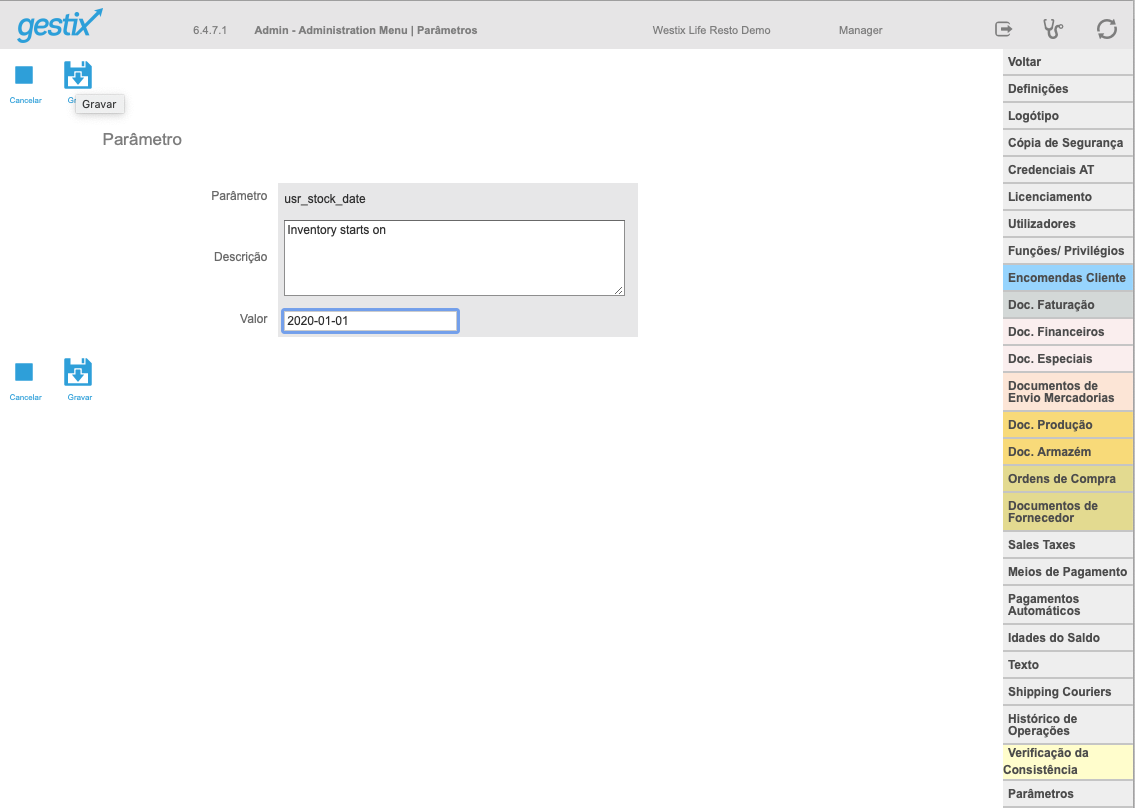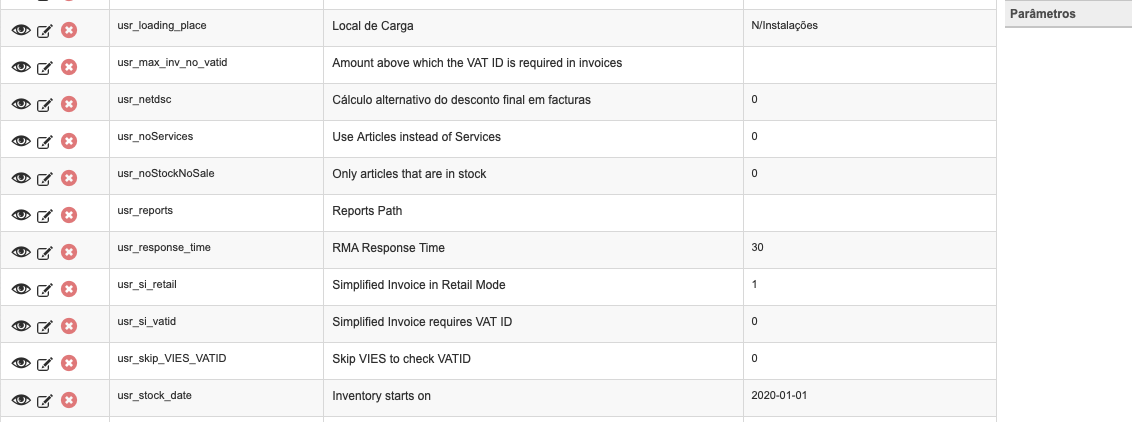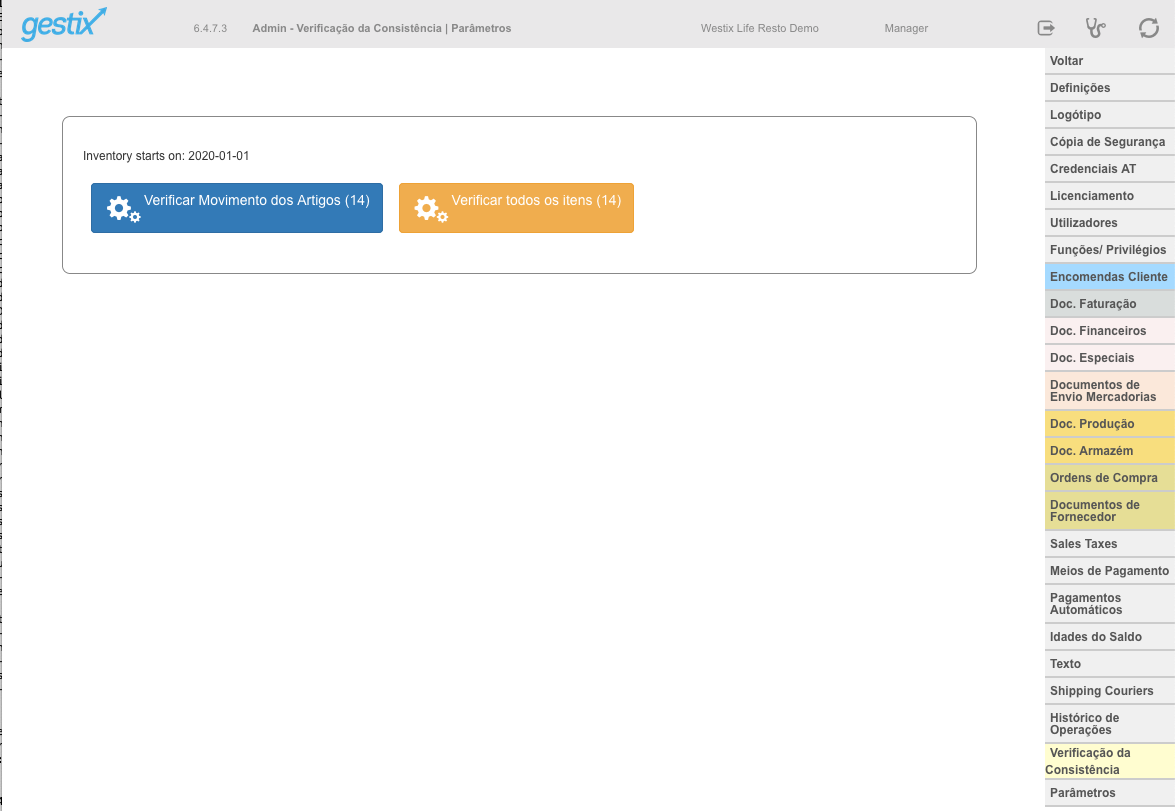Versão 6.9.15 Setembro 2021
- Nova opção na introdução de faturas e outros documentos, Gravar e Continuar, para agilizar o processo de lançamento de vários documentos do mesmo tipo
- Nova opção para obter o Certificado de Licença Gestix a partir do menu Admin / Licenciamento
- Configuração de Texto padrão para o envio de mails com nova opção para preencher assinatura (Admin | Texto | SENDMAIL: com parágrafo 1 em branco, o parágrafo 2 funciona como assinatura)
- Otimização dos menus de Faturação, Encomendas e Central de Reparações para maior fluidez na operação
- Revisão da Listagem ABC de Clientes (acumulado)
- Nova Listagem ABC de Clientes por País (acumulado)
- Envio direto do ficheiro SAF-T por mail
- Corrigida falha que obrigava a introdução manual do Serial Number do Artigo ao fazer Guia de Remessa a partir de Encomendas importadas de aplicação externa (Amazon)
- Corrigida falha na exportação de dados para CSV que fazia sair o CSV em branco
- Atribuição de preço em Kit/Pacote na Gestão de Produção não considerava corretamente o respetivo Modelo de Produto
- Correção de falha que podia permitir erro no cálculo do desconto em documento de compra
- Correção de falha na procura nas descrições das Tarefas
Correção de falha na duplicação de Modelo de Produto na Gestão de Produção
Versões anteriores
- Modelo de fatura “Portugal” com QR-Code
- QR-Code em todas as faturas e documentos fiscalmente relevantes, exceto no modelo “Europa”, para quem não pretenda incluir o QR-Code antes de 2022.
- Opção para tornar obrigatório o registo do mail do cliente em Admin | Definições